L'analisi raster consente di eseguire un'analisi di grandi dataset raster utilizzando ArcGIS Image Server. Ciò consente di analizzare un maggior numero di dati più velocemente sfruttando la potenza del server. I set di strumenti attualmente disponibili tramite l'esperienza utente Web di Portal for ArcGIS sono Riepiloga dati, Analizza modelli, Usa prossimità, Analizza immagine, Analizza terreno, Gestisci dati e Apprendimento profondo.
Riepiloga dati
Questo set di strumenti contiene uno strumento per il calcolo di alcune statistiche per un layer raster entro i confini di area definiti.
- Riepiloga raster entro consente di calcolare le statistiche per celle raster che rientrano nei confini di area definiti.
Riepiloga raster entro |
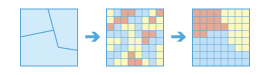
|
Consente di calcolare alcune statistiche di riepilogo per celle raster che rientrano in aree definite.
Di seguito sono riportate alcune applicazioni di esempio:
- Dato un layer di aree con spartiacque e un layer raster di elevazione, calcolare l'intervallo di elevazioni entro ciascun spartiacque al fine di determinare quelli che avranno il flusso di energia più elevato.
- Dato un layer di unità di gestione amministrativa e un layer raster di categorie di uso del terreno, calcolare la varietà di valori di uso del terreno entro ciascuna area di gestione per identificare quelli che richiedono più lavoro per determinare un piano di gestione.
Analizza modelli
Questi strumenti consentono di identificare, quantificare e visualizzare i modelli spaziali nei dati.
- Calcolo densità consente di valutare quantità note di alcuni fenomeni e di creare una mappa di densità diffondendo tali quantità nella mappa.
- Interpolazione punti consente di prevedere i valori in corrispondenza di nuove posizioni sulla base delle misurazioni trovate in una raccolta di punti.
Calcolo Densità |
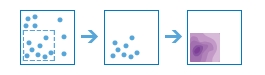
|
L'analisi della densità consente di valutare quantità note di alcuni fenomeni e di creare una mappa di densità diffondendo tali quantità nella mappa. Questo strumento può essere utilizzato, ad esempio, per mostrare le concentrazioni di fulmini o tornado, di accessi alle strutture sanitarie e di densità di popolazione.
Interpolazione punti |
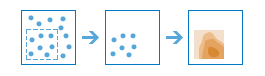
|
Questo strumento consente di prevedere i valori in corrispondenza di nuove posizioni sulla base delle misurazioni trovate in una raccolta di punti. Lo strumento considera i dati relativi ai punti con valori in corrispondenza di ciascun punto e restituisce aree classificate in base ai valori previsti. Può essere utilizzato, ad esempio, per prevedere i livelli di precipitazioni in uno spartiacque sulla base delle misurazioni effettuate in corrispondenza dei singoli misuratori di precipitazioni.
Usa prossimità
Questi strumenti consentono di rispondere a una delle domande più comuni dell'analisi spaziale: "Che cosa è vicino a cosa?"
- Calcola distanza calcola distanza euclidea, direzione e assegnazione da una singola origine o da un gruppo di origini.
- Determina Optimum Travel Cost Network calcola la rete di costo ottimale da un gruppo di regioni di input.
- Determina costi di viaggio dell’itinerario come polilinea calcola la polilinea di percorso a basso costo tra origini e destinazioni note.
Calcola Distanza |
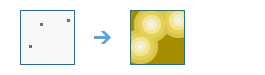
|
Calcola distanza euclidea, direzione e assegnazione da una singola origine o da un gruppo di origini. È possibile utilizzare questo strumento per determinare quanto sono lontani una strada, un edificio o un parco da una posizione. È inoltre possibile determinare la direzione da percorrere da una posizione per tornare a un’origine nel modo più diretto. Per ogni posizione nell'area di studio è possibile vedere l’origine più vicina.
Determina Optimum Travel Cost Network |
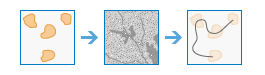
|
Calcola la rete di costo ottimale da un gruppo di regioni di input.
Determina costi di viaggio dell’itinerario come polilinea |
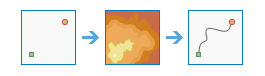
|
Calcola la polilinea di percorso a basso costo tra origini e destinazioni note.
Analizza immagine
Il seguente strumento consente di analizzare immagini.
- Lo strumento Applica Modello Raster Function elabora le immagini con la catena di funzioni, come specificato dal Modello Raster Function.
- Monitora vegetazione rileva la vegetazione all'interno di un'immagine, in base a operazioni aritmetiche sulle bande.
Applica Modello Raster Function |

|
Elabora le immagini con la catena di funzioni, come specificato dal Modello Raster Function.
Monitora vegetazione |
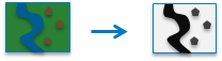
|
Esegue un'operazione aritmetica sulle bande di un layer raster multibanda per mostrare informazioni sulla copertura della vegetazione nell'area di studio.
Analizza terreno
Questi strumenti consentono di analizzare superfici raster.
- Calcola pendenza consente di calcolare la ripidezza del terreno.
- Deriva aspetto consente di calcolare la direzione della pendenza più ripida per ciascuna posizione.
- Crea campo di vista consente di identificare ciò che viene visto da qualunque punto del paesaggio.
- Spartiacque consente di calcolare l'area contribuente sopra le posizioni identificate su una superficie.
Calcola pendenza |
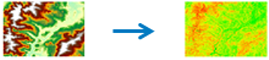
|
Identifica una superficie che mostra la pendenza dei dati di elevazione di input. La pendenza rappresenta la percentuale di variazione dell'elevazione per ogni cella di modello di elevazione digitale (DEM).
Deriva aspetto |
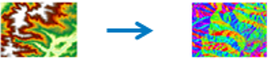
|
Identifica la direzione con la massima percentuale di variazione in discesa da una cella a quelle vicine. L'aspetto può essere considerato come la direzione della pendenza.
Crea Campo di Vista |
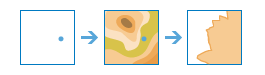
|
Determina le posizioni su una superficie raster che sono visibili per un insieme di osservatori.
Spartiacque |
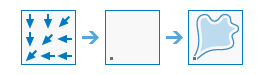
|
Determina l'area contribuente su una serie di celle in un raster.
Gestisci dati
Questi strumenti vengono utilizzati per la gestione quotidiana dei dati geografici e per combinare i dati prima dell'analisi.
- Estrai raster taglia delle porzioni da un dataset raster per un'ulteriore analisi.
- Rimappa valori assegna valori diversi a celle raster.
- Converti feature in raster rasterizza dati vettoriali.
- Converti raster in feature vettorizza dati raster.
Estrai raster |
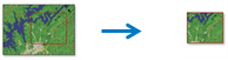
|
Estrae celle da un raster basato su un valore, una forma o l'estensione di un diverso dataset.
Rimappa valori |
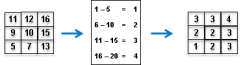
|
Modifica il singolo valore o l'intervallo di valori di celle in nuovi valori.
Converte feature in raster |
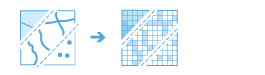
|
Crea un nuovo dataset raster da un feature dataset esistente.
Converte raster in feature |
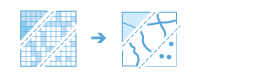
|
Crea un nuovo feature dataset da un dataset raster esistente.
Apprendimento profondo del set di strumenti
Questi strumenti vengono utilizzati per rilevare feature specifiche in un'immagine o per classificare pixel in un dataset di raster. L'apprendimento profondo è un tipo di metodo di apprendimento automatico per intelligenza artificiale che rileva feature all'interno di immagini usando vari layer in reti neurali in cui ogni layer è in grado di estrarre una o più feature uniche nell'immagine. Questi strumenti consumano modelli addestrati per rilevare feature specifiche in framework di apprendimento profondo di parti terze, come TensorFlow, CNTK e Keras, ed emettere feature o mappe di classe.
- Classifica pixel usando l'apprendimento profondo produce un raster classificato usando un modello di apprendimento profondo addestrato.
- Rileva oggetti usando l'apprendimento profondo produce una feature class contenente oggetti che trova in un raster di input usando un modello di apprendimento profondo addestrato.
Classifica pixel usando l'apprendimento profondo |

|
Runs a trained deep learning model on an input raster to produce a classified raster, with each valid pixel having a class label assigned.
Rileva oggetti usando l'apprendimento profondo |

|
Runs a trained deep learning model on an input raster to produce a feature class containing the objects it finds. The features can be bounding boxes or polygons around the objects found, or points at the centers of the objects.